
第一步:第一步:选择安装方式。1.图形安装(直接输入)2。文本安装(输入linux文本)
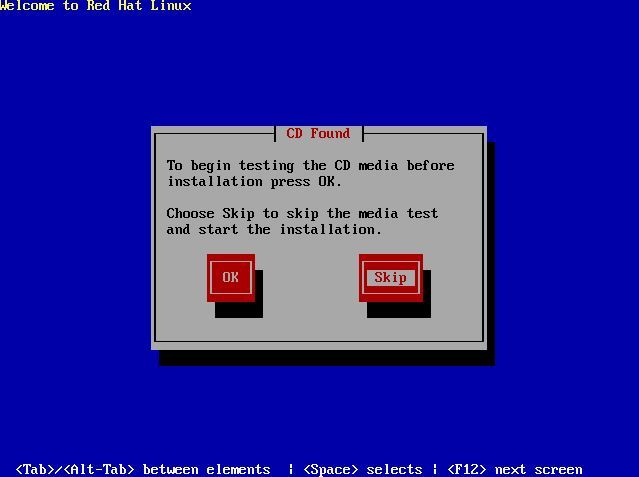
第二步:选择“确定”并选择“跳过”来检查光盘跳过检查。我确认我的CD是好的,我跳过它!
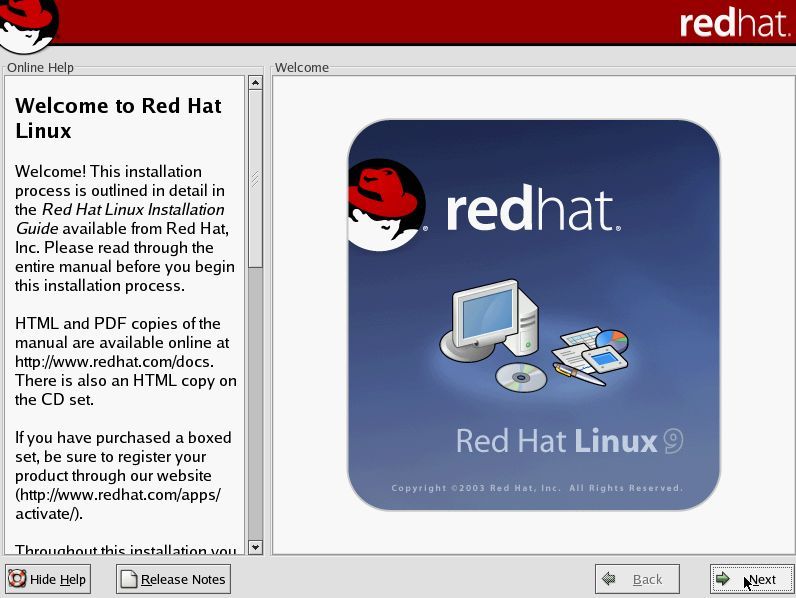
第三步:这一段浪费时间,跳过!
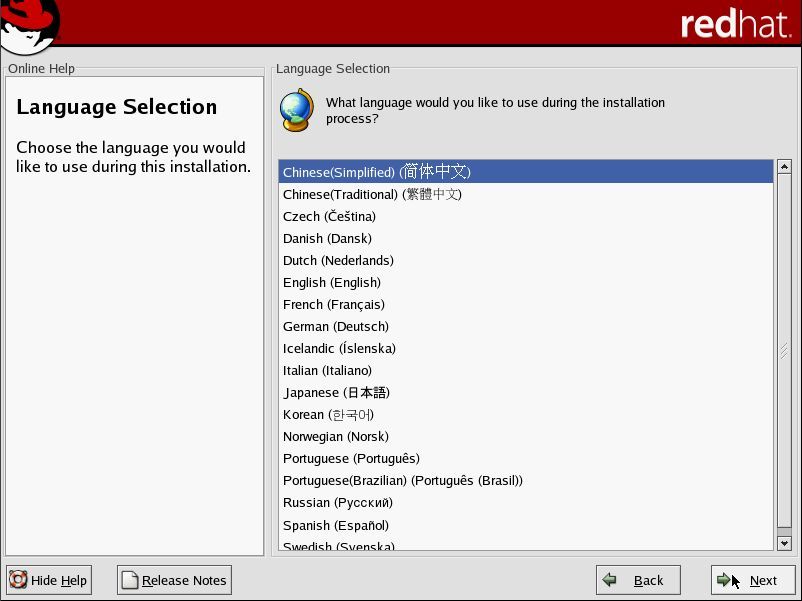
第四步:我选择简体中文,因为我来自中国!不过选韩语也没关系,只要懂一点韩语就行!

第五步:这一步是让你选择键盘。我用的是现在的键盘,除了美版没用过别的!下一步!
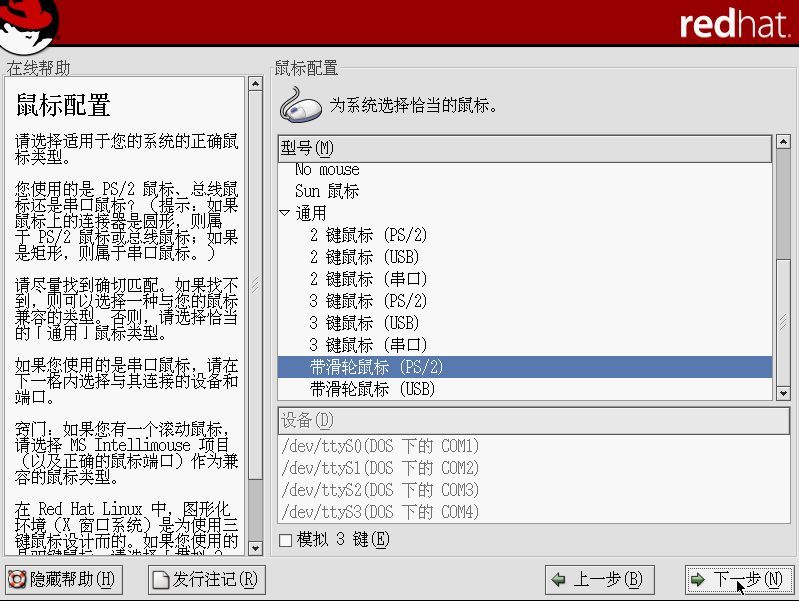
第六步:让你选择鼠标。就算你不知道自己是什么样的鼠标也没关系,因为以后我们都是用人物来操作的,你有没有鼠标都没关系!
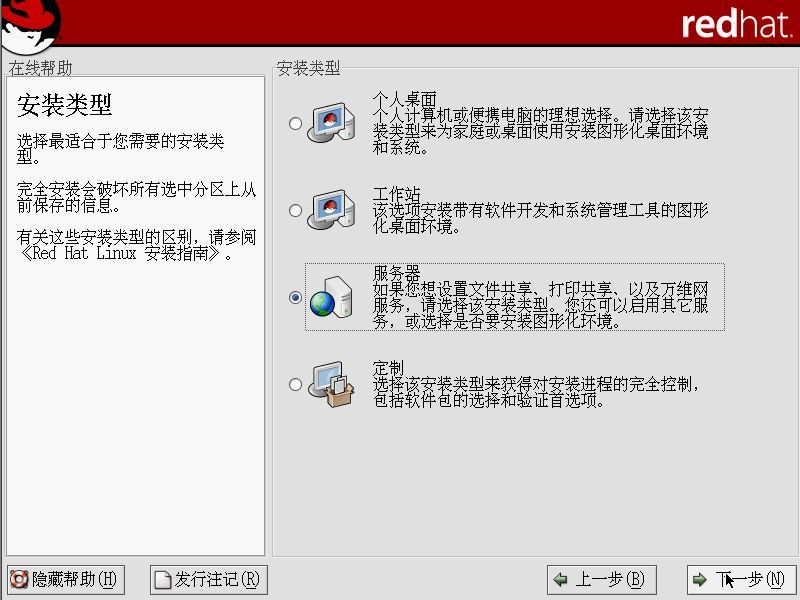
选择安装类型,这里我们选择“服务器”。其实只要你懂,选择哪种类型都无所谓!
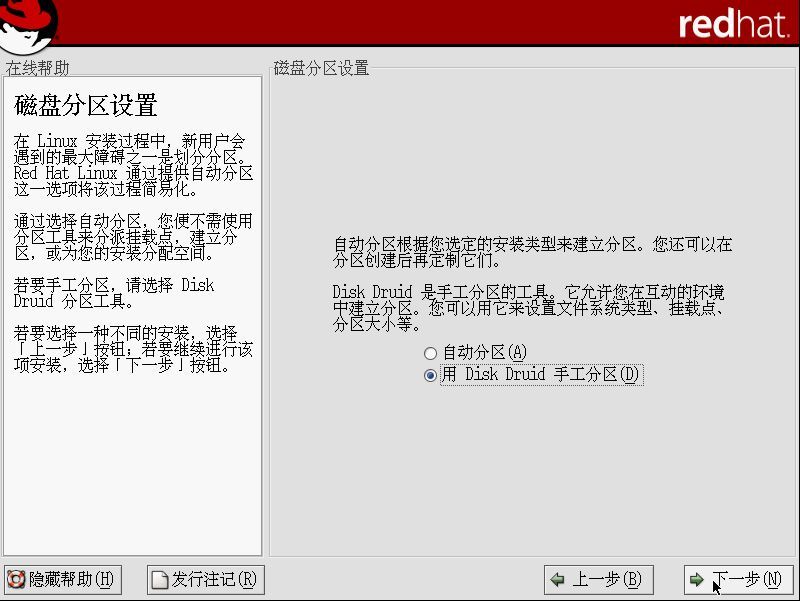
第七步:因为大家都在跟我学,懂了也不用担心!我们选择“手动分区”!
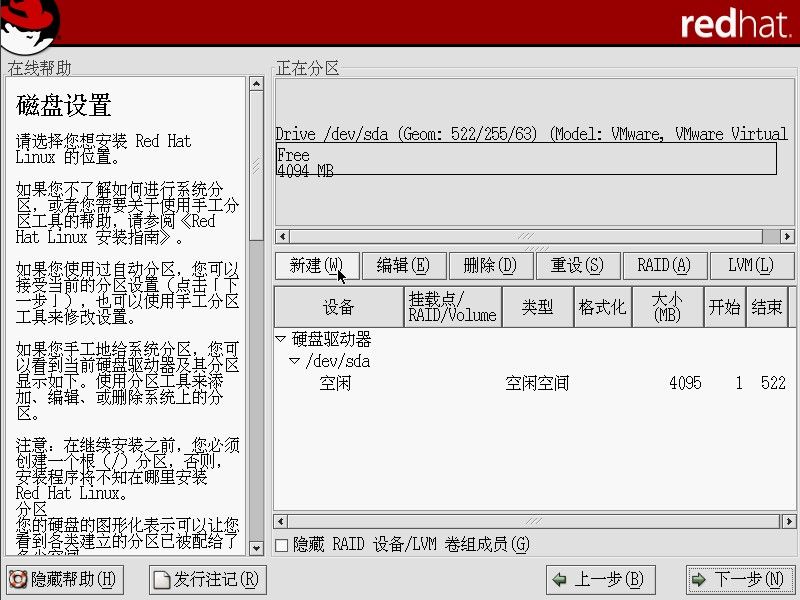
第八步:如果你的硬盘只有一个分区,你会看到如下界面。如果没有,可以点击删除!让我们点击“新建”!
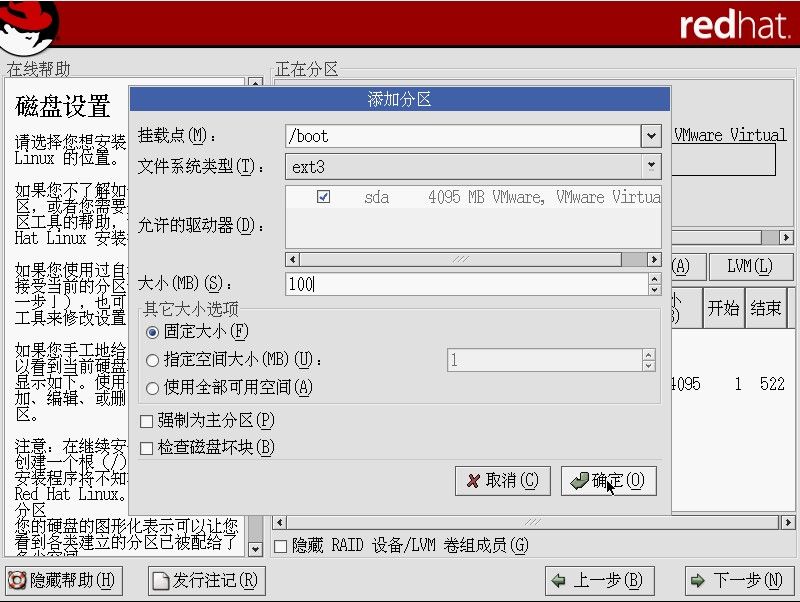
第九步:点击“新建”添加分区!我们先添加一个/boot分区(要做windows下的引导分区),类型为ext3(相当于FAT32和NTFS),大小为100,就模仿我的图吧!
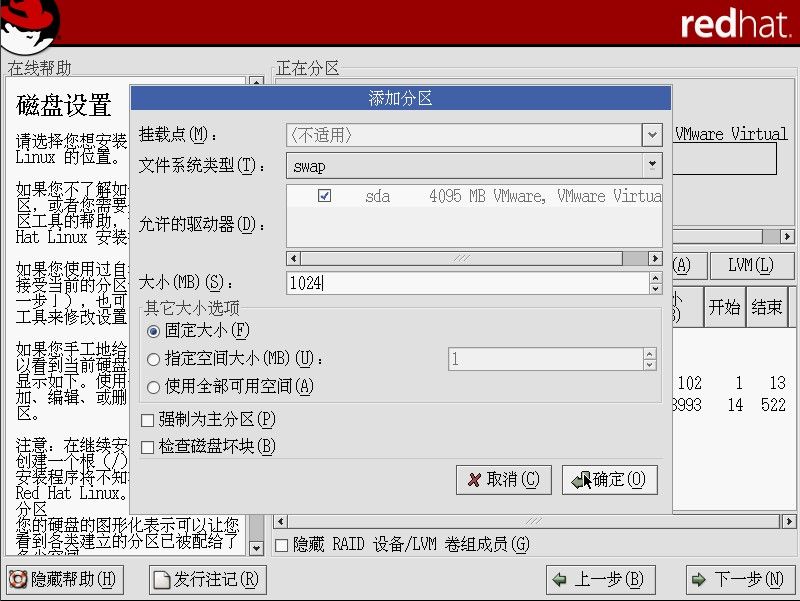
第十步:点击“新建”,我们将建立一个交换文件系统(内存交换区)。在“文件系统类型”一栏选择“SWAP”的大小:你的内存是512*2=1024。这里请注意!将大小设置为内存大小的两倍,
但是,如果你想在未来增加更多的内存,我们会将其设置得更高。如果以后你的内存限制是2G*2=4096,那我们就提前设置为4096!但是linux是低配置,高性能的操作系统!

第11步:我们在“/”Linux下再建一个根分区,这里设置为“1000”。
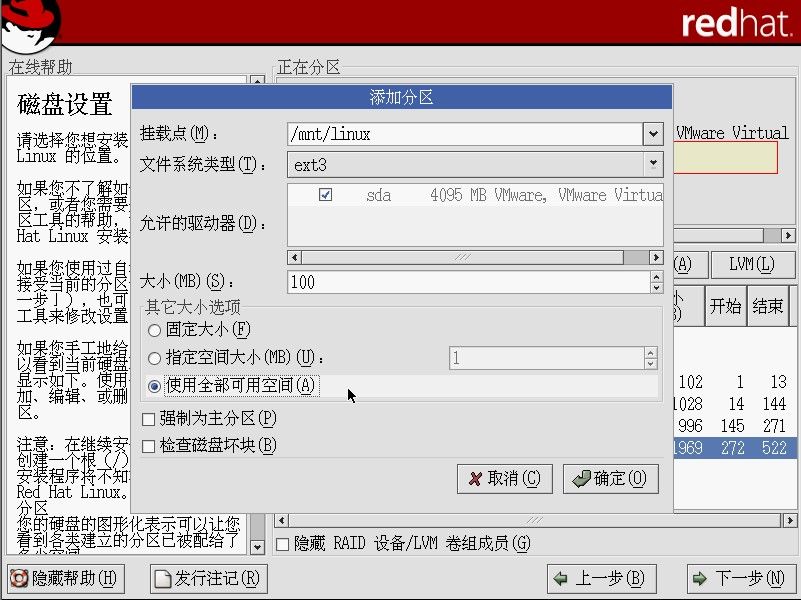
步骤12:上面的新分区是linux的必要分区。我们把剩下的硬盘分成一个分区吧!这里注意:/mnt/linux是你的分区路径(相当于你的E盘),所以选择所有可用空间!
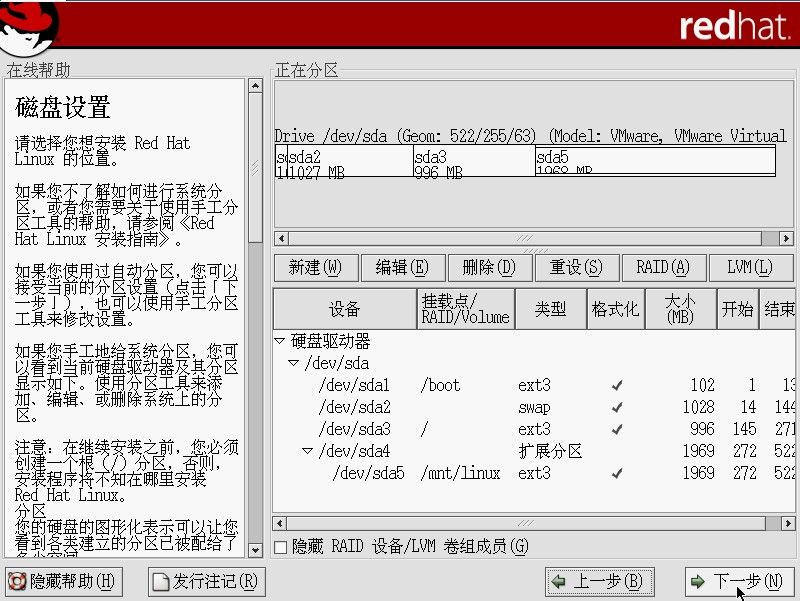
第13步:所有的分区都已经按照上面的步骤构建好了。你看我,应该是下图这样的!下一步
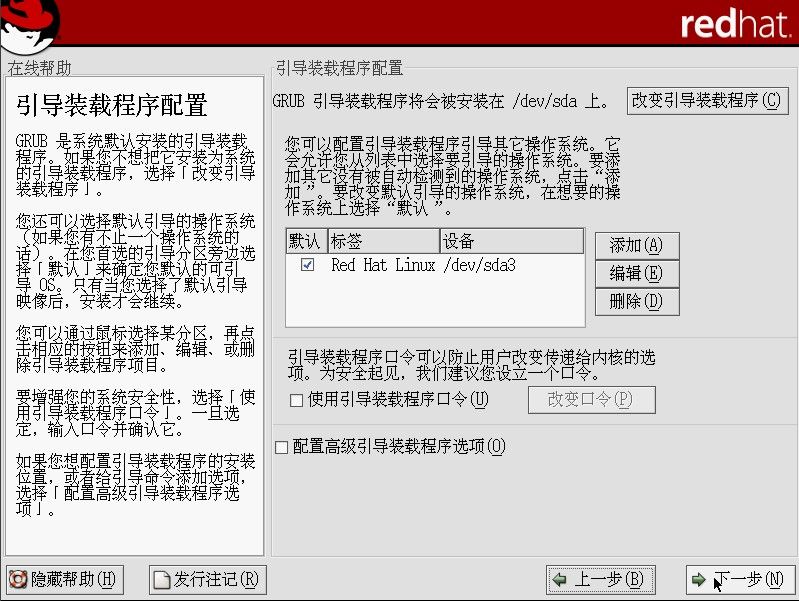
第十四步:这一步不需要理解!
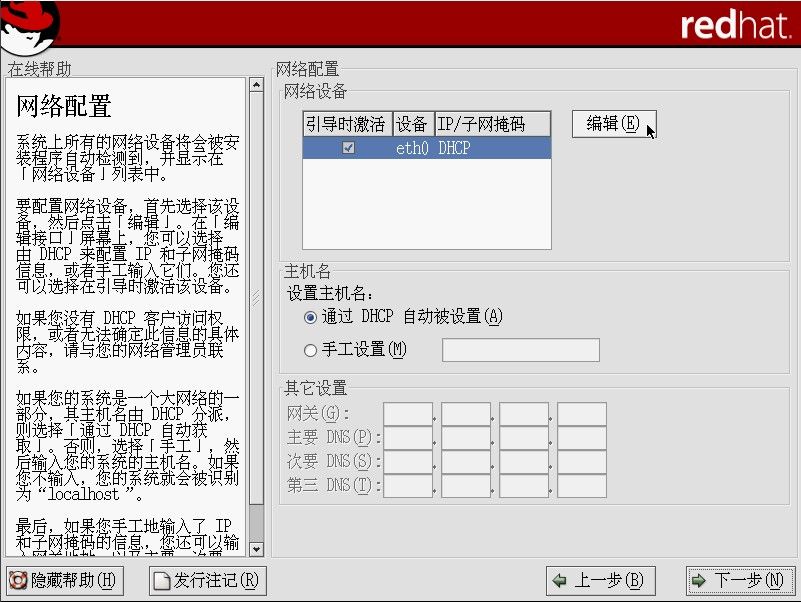
步骤15:网络配置,点击编辑。
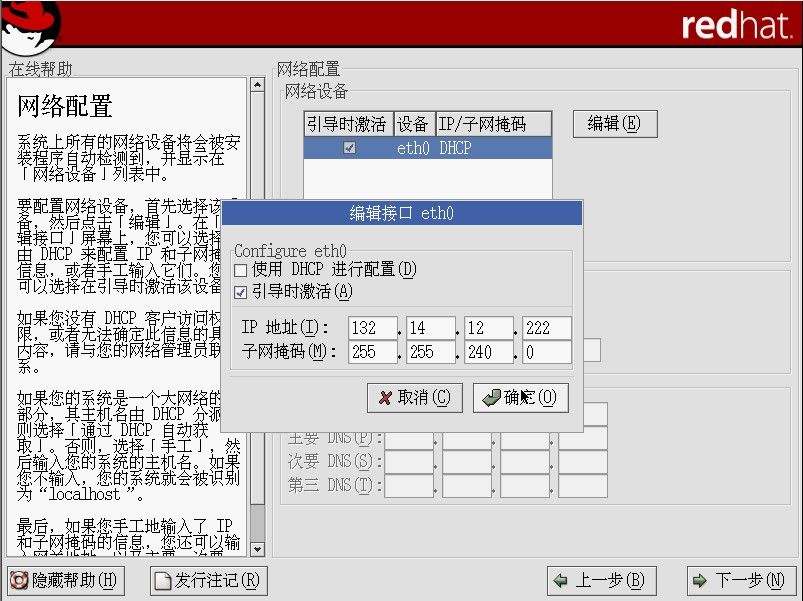
第十六步:取消“用DHCP配置”,按照说明填写剩下的!
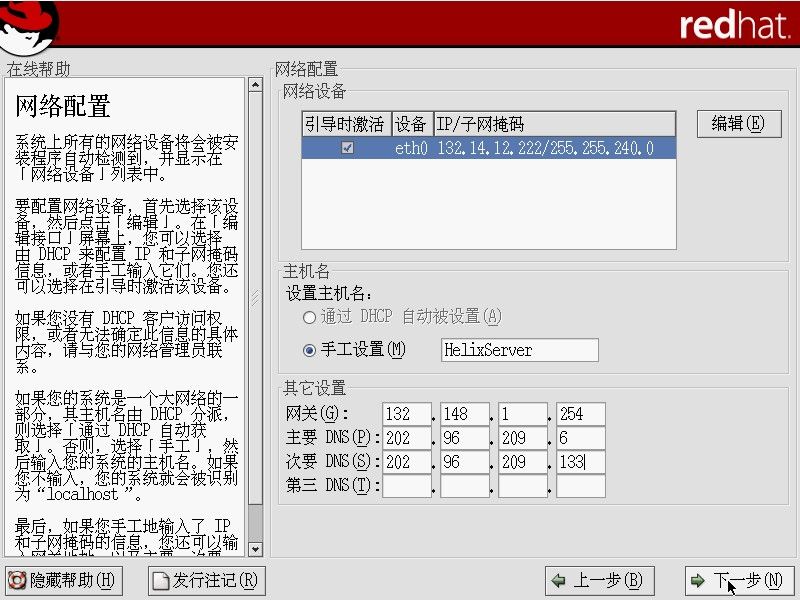
第十七步:如图!仅供参考!
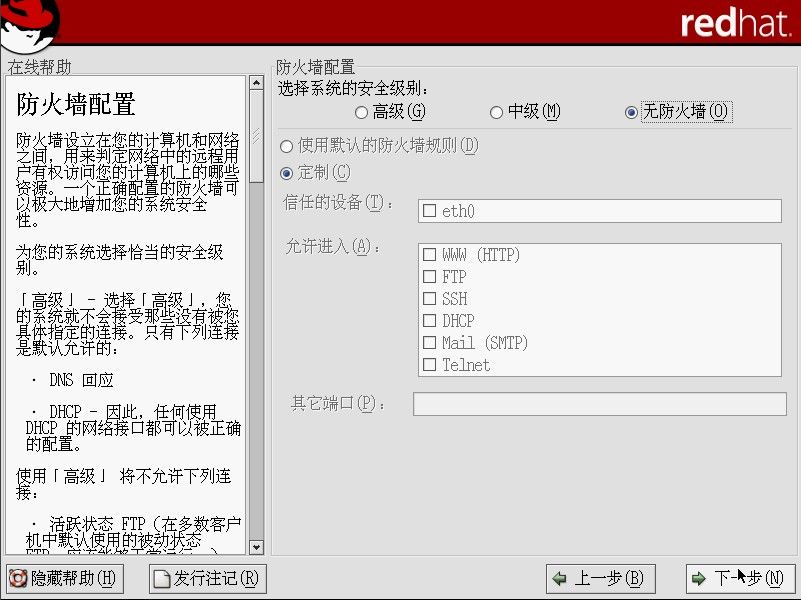
第18步:这里我们选择“无防火墙”!以后想设置“防火墙”,可以手动写规则,我就是这么做的!
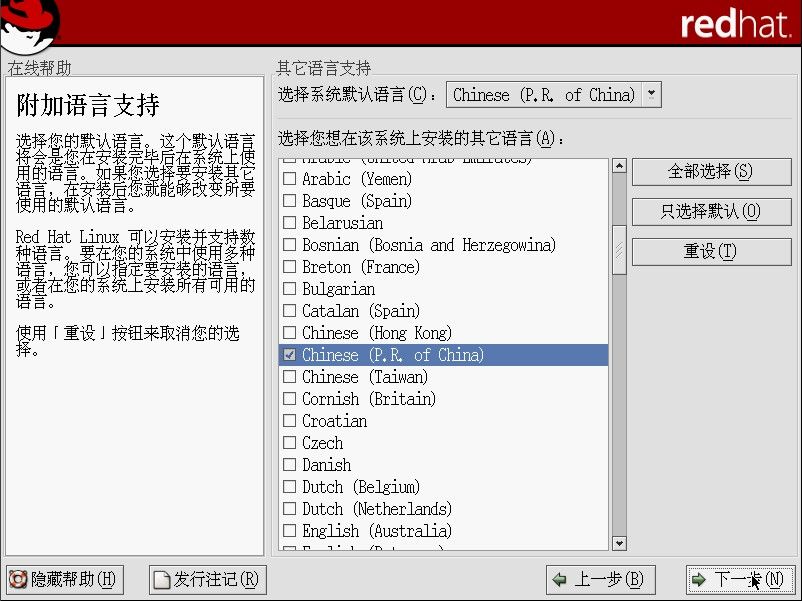
第十九步:下一步。
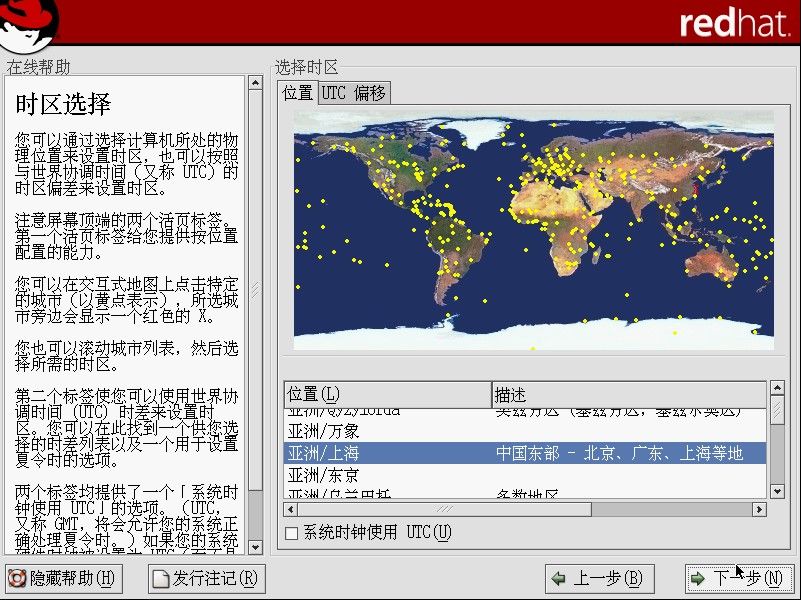
第二十步:下一步。
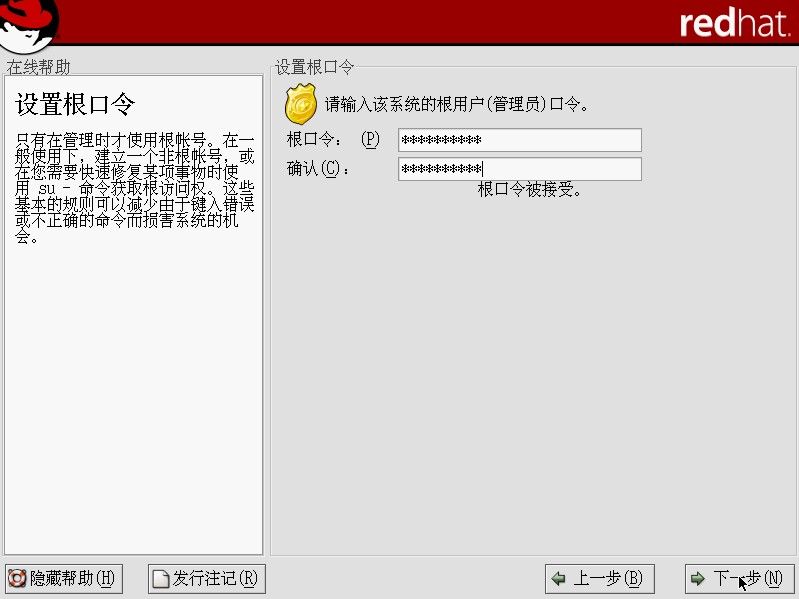
第21步:在这里设置“root”超级用户的密码。
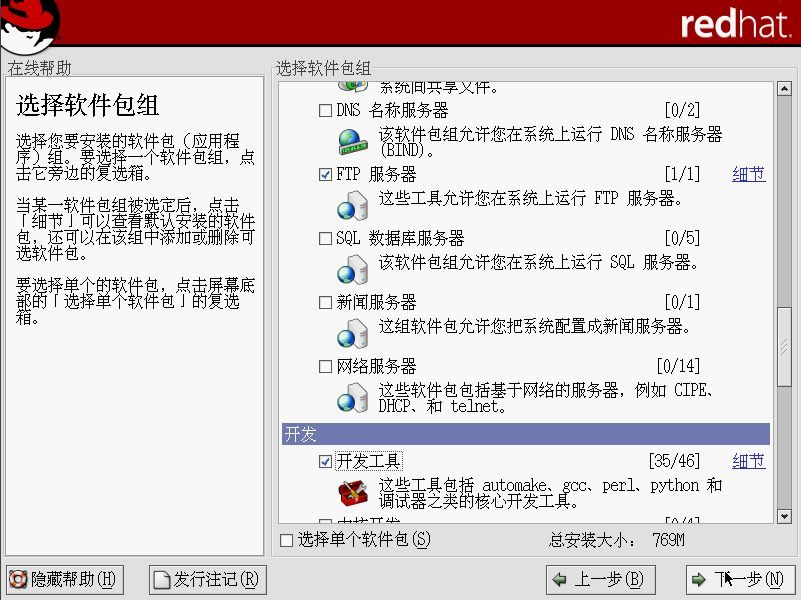
第二十二步:如果你只想做电影服务器和FTP服务器!你把所有的去掉,只留下“FTP服务器”和“开发工具”前面的。我们只安装“FTP服务器”和“开发工具”(开发包,
是linux下经常用到的!)
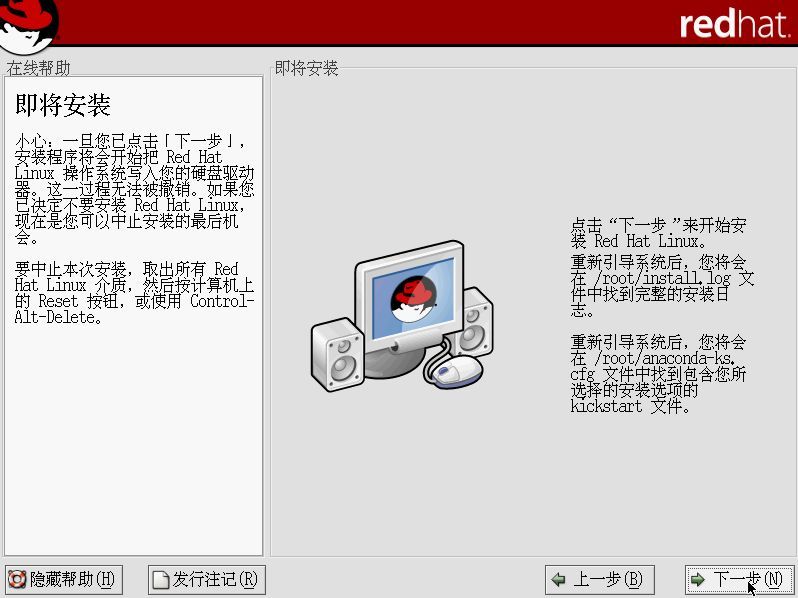
第23步:下一步
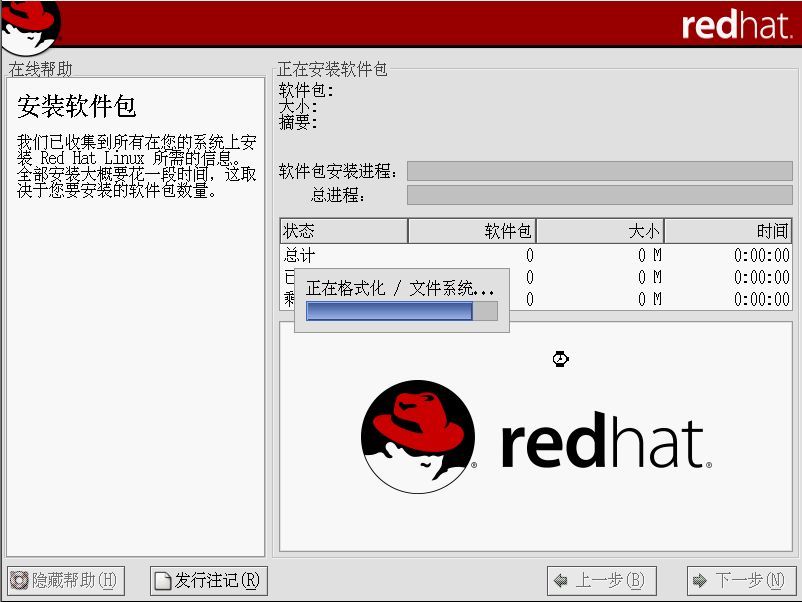
第24步:等待中。

第25步:换第二张盘!
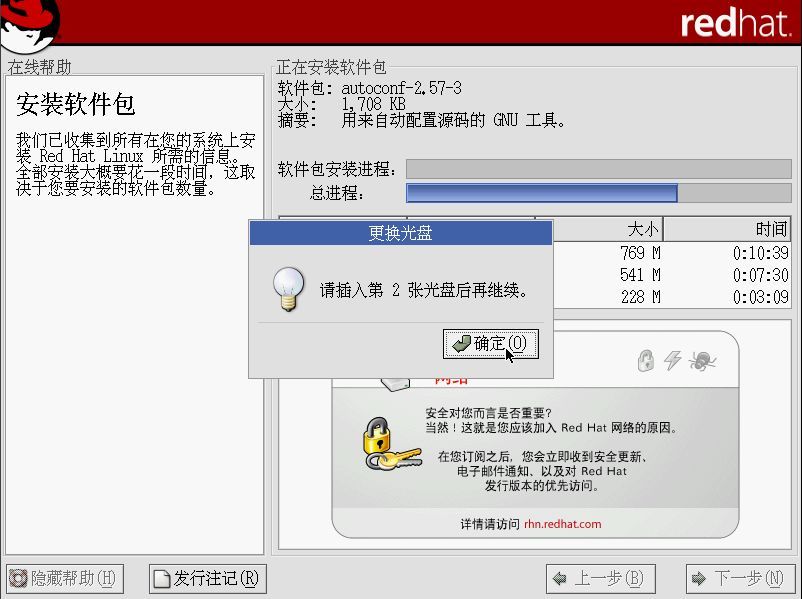
第26步:换第三张盘!
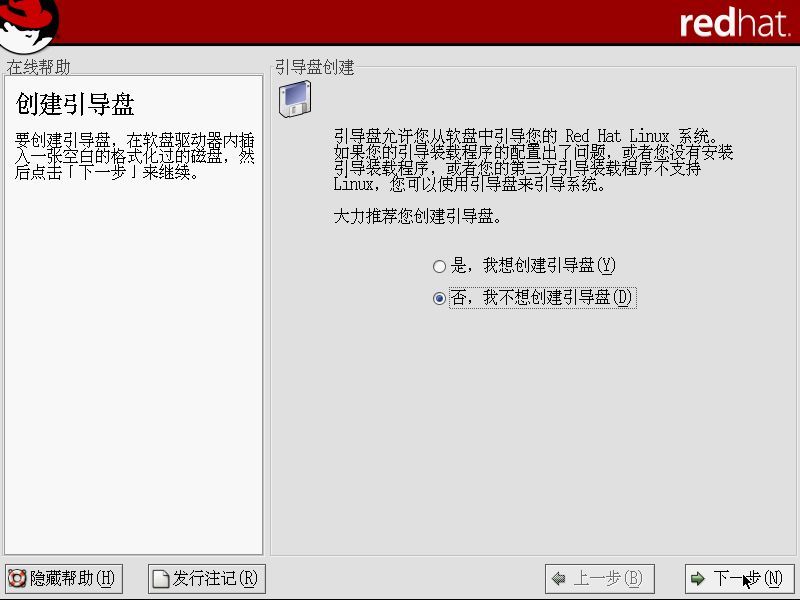
第27步:随便你选不选择!
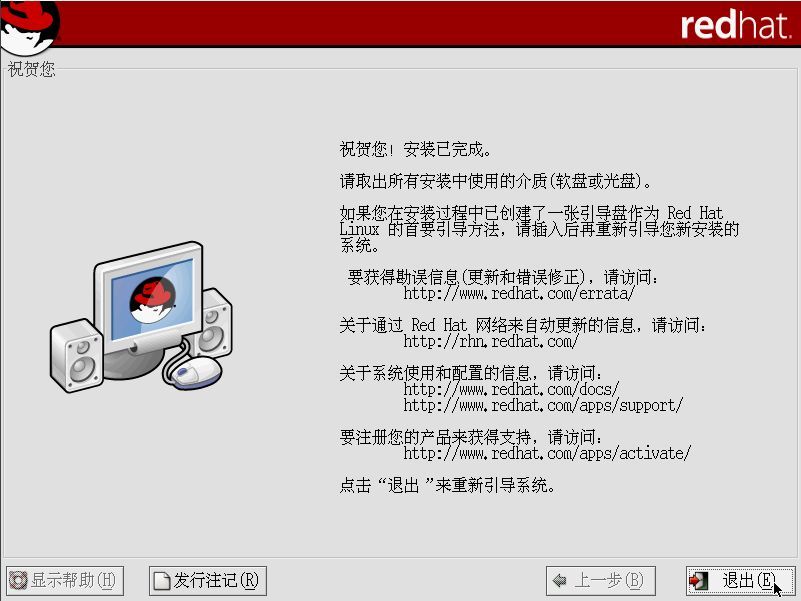
第28步:完成安装了!
